Notifiche degli ordini di Mailchimp WooCommerce. Domande frequenti e soluzioni rapide.
Pubblicato: 2021-03-08Divulgazione: questo post contiene link di affiliazione. Potrei ricevere un compenso quando fai clic sui collegamenti ai prodotti in questo post. Per una spiegazione della mia politica pubblicitaria, visita questa pagina . Grazie per aver letto!
Contenuti
- Perché implementare le notifiche degli ordini di Mailchimp WooCommerce.
- Come impostare le notifiche degli ordini di Mailchimp WooCommerce.
- Quali sono i migliori plugin di integrazione di Mailchimp WooCommerce?
- Mailchimp per WooCommerce.
- WP WooCommerce Mailchimp.
- Suggerimenti per la risoluzione dei problemi di notifica degli ordini di Mailchimp WooCommerce.
- Ulteriori suggerimenti per la risoluzione dei problemi di notifica degli ordini di Mailchimp WooCommerce!
- Cosa devo fare se i miei clienti ricevono notifiche duplicate?
- Perché MailChimp non invia e-mail di ordine spedito?
- Mailchimp Automation non ha funzionato. Cosa fare dopo?
- Perché Mailchimp non si connette a WooCommerce?
- Notifiche degli ordini di Mailchimp WooCommerce, conclusioni.
Perché implementare le notifiche degli ordini di Mailchimp WooCommerce.
Utilizzando un servizio come Mailchimp o servizi come Mailchimp, Aweber, ecc. sai quanto possono essere utili quando provi a creare e raccogliere indirizzi e-mail in modo da poter rimanere più connesso con i visitatori del tuo sito Web e potenziali nuovi clienti.
Risolvi WooCommerce velocemente con le estensioni WooCommerce qui!

Dovresti anche sapere che se hai un negozio WooCommerce che offre agli stessi visitatori ottimi prodotti e servizi, l'implementazione di Mailchimp con il tuo negozio WooCommerce può aiutarti a rimanere ancora più connesso agli ordini di acquisto dei tuoi clienti e ad altre transazioni pertinenti.
Con le notifiche degli ordini di Mailchimp WooCommerce, puoi inviare notifiche automatiche degli ordini come ricevute, conferme di spedizione e molto altro.
Puoi anche abilitare solo le notifiche di cui il tuo sito web o la tua azienda potrebbero aver bisogno.
Inoltre, puoi personalizzare queste notifiche e aggiungere consigli sui prodotti per incoraggiare anche la ripetizione degli affari.
Tuttavia, per utilizzare e trarre vantaggio dalla funzione di notifica degli ordini di e-mail, è necessario non solo sapere come implementarla correttamente, ma anche gestire tali notifiche e risolvere eventuali problemi che potrebbero sorgere.
In questo post parlerò di alcuni di questi problemi e di altri fatti che dovresti sapere quando implementi le notifiche degli ordini di Mailchimp WooCommerce per il tuo negozio WooCommerce.
Come impostare le notifiche degli ordini di Mailchimp WooCommerce.
Ecco un collegamento alle istruzioni dettagliate create da Mailchimp che possono guidarti attraverso i passaggi su come impostare le notifiche degli ordini di Mailchimp WooCommerce per il tuo sito Web WooCommerce, WordPress.
Quali sono i migliori plugin di integrazione di Mailchimp WooCommerce?
Sebbene Mailchimp e WooCommerce abbiano creato un processo di implementazione semplificato, ci sono un paio di plugin che potresti voler dare un'occhiata per migliorare la tua connessione Mailchimp e WooCommerce.
Questi plugin di integrazione possono anche aiutarti a migliorare le notifiche degli ordini di Mailchimp WooCommerce. Ce ne sono due che ho trovato che sono i più utili.
Ma non credermi sulla parola. Questi due sono anche i plugin WooCommerce Mailchimp più popolari su WordPress.org. Entrambi hanno ricevuto più di mille recensioni ciascuno.
Di seguito sono riportati i due plugin con collegamenti a ciascuno nelle immagini fornite.
Ho esaminato l'essenza principale di ciò che questi plugin possono fare così come i loro usi per le tue esigenze di implementazione di WooCommerce e Mailchimps.
Mailchimp per WooCommerce.
Questo è il plugin ufficiale di Mailchimp per l'integrazione con WooCommerce, i tuoi clienti e i loro dati di acquisto vengono sincronizzati automaticamente con il tuo account Mailchimp.
In questo modo è facile inviare campagne mirate, seguire automaticamente i clienti dopo l'acquisto, consigliare prodotti, recuperare carrelli abbandonati e misurare il ROI dei tuoi sforzi di marketing. È completamente gratuito e non esiste una versione a pagamento.
- Sincronizza con il tuo pubblico in Mailchimp con i dati di acquisto.
- Sincronizza i nuovi iscritti al tuo pubblico quando creano un account e acconsentono.
- Configura le automazioni di marketing per ricordare ai clienti gli articoli che hanno lasciato nel carrello o che hanno visualizzato sul tuo sito, riconquistare i clienti scaduti e seguirli dopo l'acquisto. (Ora disponibile per account gratuiti!)
- Consigli sui prodotti in vetrina.
- Traccia e segmenta i clienti in base alla cronologia degli acquisti e alla frequenza degli acquisti.
- Visualizza i dati dettagliati sulle tue prestazioni di marketing nella dashboard di Mailchimp.
- Trova nuovi clienti, connettiti con quelli attuali e portali tutti sul tuo sito web con le inserzioni di Facebook e Instagram. Quindi, imposta gli annunci di remarketing di Google per trasformare i visitatori del tuo sito in acquirenti.
- Incorpora automaticamente un modulo pop-up che converte i visitatori del tuo sito web in iscritti.
- Aggiungi codici sconto creati in WooCommerce alle tue e-mail e automazioni con un blocco di contenuti Codice promozionale.
- Crea bellissime pagine di destinazione che rendano facile mettere in evidenza i tuoi prodotti, promuovere una vendita o un omaggio e far crescere il tuo pubblico.
WP WooCommerce Mailchimp.
WP WooCommerce Mailchimp fornisce un'integrazione Mailchimp semplice e flessibile per il tuo negozio WooCommerce.
Sottoscrivi automaticamente i clienti a un elenco Mailchimp designato e, facoltativamente, a gruppi di interesse e tag Mailchimp al momento della creazione o del completamento dell'ordine.
Questo può essere fatto in silenzio o in base al consenso dell'utente con diverse impostazioni di opt-in che supportano le leggi internazionali di opt-in.
Esegui l'upgrade a WP WooCommerce Mailchimp Pro (versione a pagamento) per funzionalità più avanzate tra cui il supporto per gli abbonamenti WooCommerce e la possibilità di impostare elenchi, gruppi e tag specifici del prodotto.
- Selezione di eventi WooCommerce.
- Iscrivi i clienti a Mailchimp dopo la creazione dell'ordine.
- Iscrivi i clienti a Mailchimp dopo l'elaborazione dell'ordine.
- Abbonati i clienti a Mailchimp dopo il completamento dell'ordine.
- Funziona con i gruppi di interesse e i tag di Mailchimp.
- Imposta uno o più gruppi di interesse a cui aggiungere utenti in base all'elenco Mailchimp selezionato.
- Imposta uno o più tag a cui aggiungere utenti in base all'elenco Mailchimp selezionato.
- Impostazioni di attivazione.
- MailChimp supporto double opt-in (controlla se un'e-mail double opt-in viene inviata al cliente).
- Facoltativamente, mostra una casella di controllo di attivazione nella pagina di pagamento (questo è richiesto in alcuni paesi).
- Controlla l'etichetta visualizzata accanto alla casella di controllo di attivazione.
- Controlla se la casella di controllo di attivazione è selezionata o deselezionata per impostazione predefinita.
- Controlla il posizionamento della casella di controllo di attivazione nella pagina di pagamento.
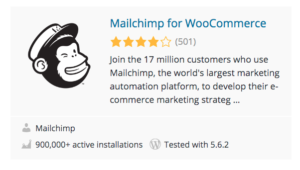 | 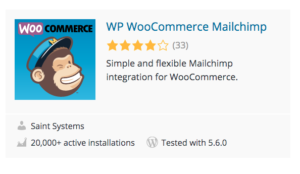 |
Suggerimenti per la risoluzione dei problemi di notifica degli ordini di Mailchimp WooCommerce.
Per prima cosa, prova le notifiche degli ordini!

Dopo aver attivato le notifiche degli ordini in Mailchimp, inizieranno a inviarle alle persone che effettuano nuovi ordini nel tuo negozio WooCommerce.
Ci sono alcuni modi per testare tutto per assicurarsi che tutto funzioni correttamente, prima della risoluzione dei problemi.
- Assicurati che i clienti abbiano effettuato gli ordini.
Innanzitutto, hai effettivamente bisogno di dati di acquisto reali per test affidabili.
Ciò significa che dovrai attendere che un cliente effettui un ordine o procedere con l'acquisto da solo.
Pochi istanti dopo l'acquisto, i tuoi clienti dovrebbero ricevere le notifiche degli ordini che hai attivato nel tuo account Mailchimp.
- Visualizza i tuoi rapporti Mailchimp.
Nel tuo account Mailchimp, fai clic sul numero di destinatari nel rapporto di automazione per scoprire quali clienti hanno ricevuto una notifica d'ordine.
- Controlla lo stato dell'ordine nel tuo negozio online.
Le notifiche degli ordini di Mailchimp vengono inviate quando gli acquisti dal tuo negozio online raggiungono uno stato specifico.
Per saperne di più sui trigger per il tuo negozio WooCommerce, controlla le tabelle di riferimento in questa sezione .
Informazioni sui trigger di notifica degli ordini.
Dopo aver attivato le notifiche degli ordini di Mailchimp, determinate azioni dei clienti nel tuo negozio online provocano l'invio delle e-mail di notifica.
Lo stato di un ordine dal tuo negozio WooCommerce può dirti quale notifica Mailchimp avrebbe dovuto essere inviata. I trigger variano in base al tipo di negozio che hai. Clicca qui per WooCommerce.
Ulteriori suggerimenti per la risoluzione dei problemi di notifica degli ordini di Mailchimp WooCommerce!
I miei clienti non ricevono alcuna notifica
- L'automazione non è attiva.
Potrebbe essere necessario attivare le notifiche degli ordini. Per verificare lo stato dell'automazione, vai alla pagina Campagne in Mailchimp e individua la tua automazione. Se è attivo, vedrai un badge di invio.
- Non sono stati effettuati nuovi ordini.
Le notifiche iniziano a essere inviate dopo che le hai attivate e non vengono inviate per ordini precedenti. Attendi che un cliente effettui un nuovo ordine o provane uno tu stesso per testare le cose.
- I clienti non hanno aperto i messaggi.
Le notifiche degli ordini potrebbero essere state catturate nei filtri di spam o posta indesiderata. Controlla il tuo rapporto di automazione in Mailchimp per scoprire chi ha ricevuto una notifica d'ordine.
Se il rapporto mostra che la notifica è stata inviata, chiedi ai tuoi clienti di controllare la loro cartella spam.
- Lo stato dell'ordine nel tuo negozio non attiverà le notifiche di Mailchimp.
Gli ordini del tuo negozio devono avere lo stato corretto per l'invio delle e-mail di notifica di Mailchimp.
Esamina la tabella di riferimento di WooCommerce , per vedere quale stato dell'ordine del tuo negozio attiverà le notifiche degli ordini di Mailchimp.
Se utilizzi un gateway di pagamento, potrebbe essere necessario riconfigurare il processo di pagamento del tuo negozio WooCommerce per attivare correttamente le notifiche degli ordini.
Cosa devo fare se i miei clienti ricevono notifiche duplicate?
Le notifiche predefinite del tuo negozio non sono state disattivate.
WooCommerce invia automaticamente la propria versione delle notifiche degli ordini ai tuoi clienti. Se hai anche attivato le notifiche degli ordini Mailchimp, ciò può causare e-mail duplicate.
Per evitare di inviare ai clienti e-mail duplicate, dovrai disabilitare le notifiche e-mail predefinite di WooCommerce. Troverai queste notifiche e-mail in ogni singolo modello preimpostato. Dovrai anche disattivare ciascuno di essi.
Perché MailChimp non invia e-mail di ordine spedito?
Nella maggior parte dei casi, se le notifiche degli ordini non vengono attivate, c'è una sorta di disgiunzione tra l'installazione del negozio e il "Sito connesso" in MailChimp.
Per risolvere, prova a disinstallare il plugin, elimina tutte le automazioni in esecuzione in MailChimp e conferma che il tuo negozio WooCommerce è stato rimosso dall'area "Siti collegati".
Quindi, reinstalla il plug-in, crea nuove automazioni. Quindi esegui un rapido test dal tuo negozio.
Se quanto sopra non funziona, potrebbe essere necessario contattare il supporto di Mailchimp per vedere se c'è un possibile bug che impedisce l'invio delle e-mail di spedizione degli ordini e lo aggiungeranno al loro backlog di bug.
Mailchimp Automation non ha funzionato. Cosa fare dopo?
Se la tua automazione classica non viene inviata come previsto, ci sono alcune cose da cercare:
- Alcune email potrebbero essere sospese o il tuo negozio potrebbe essere disconnesso.
- Potresti anche voler rivedere il segmento e le impostazioni di pianificazione della tua email.
Ecco un paio di cose che dovresti sapere prima di risolvere i tuoi problemi di automazione.
- I contatti iscritti attiveranno e riceveranno le e-mail in un'automazione classica solo una volta, ad eccezione delle automazioni basate sulla data e delle e-mail del carrello abbandonate.
- Quando metti in pausa una singola e-mail in un'automazione basata sull'attività, le altre e-mail nell'automazione continuano a essere inviate come previsto.
- Mailchimp manterrà i contatti nella coda dell'e-mail in pausa. Quando riprendi l'e-mail, quei contatti continueranno attraverso l'automazione.
Ecco un collegamento ad alcune soluzioni specifiche per la risoluzione dei problemi se Mailchimp Automation non ha funzionato.
Perché Mailchimp non si connette a WooCommerce?
Se hai problemi con la connessione del tuo negozio, potresti voler disattivare ed eliminare Mailchimp per WooCommerce, quindi reinstallarlo.
Se ciò non risolve il problema, ecco un collegamento ad altri suggerimenti per la risoluzione dei problemi per connettere Mailchimp al tuo negozio WooCommerce .
Notifiche degli ordini di Mailchimp WooCommerce, conclusioni.
Come puoi vedere, la maggior parte dei problemi di integrazione di Mailchimp WooCommerce derivano dal fatto che Mailchimp e WooCommerce non vengono sincronizzati correttamente dall'inizio. Quindi assicurati di seguire attentamente i loro passaggi di integrazione.
Disattiva tutte le doppie funzioni che WooCommerce farebbe da solo. Quindi testa tutte le funzioni desiderate prima che l'integrazione con Mailchimp WooCommerce sia completa.
Se si verificano singoli problemi, seguire i suggerimenti per la risoluzione dei problemi e consultare i collegamenti per ulteriori dettagli, se necessario.
Se tutto il resto fallisce, contatta il supporto di Mailchimp. Se sei stufo di Mailchimp e vuoi davvero fare sul serio con l'email marketing, la creazione di elenchi e la distribuzione di newsletter, dai un'occhiata a Aweber.
